إذا كنت تشعر بالملل من شاشة القفل على جهاز Android ، فاطلع على هذه المشاركة حول كيفية إنشاء شاشة القفل الخاصة بك لهاتف Android الذكي. يمكنك الآن إنشاء قفل الشاشة المصمم ذاتيًا لجهاز Android. نعم ، هذا ممكن وسهل التنفيذ. لذا تابع الدليل الشامل الموضح أدناه.
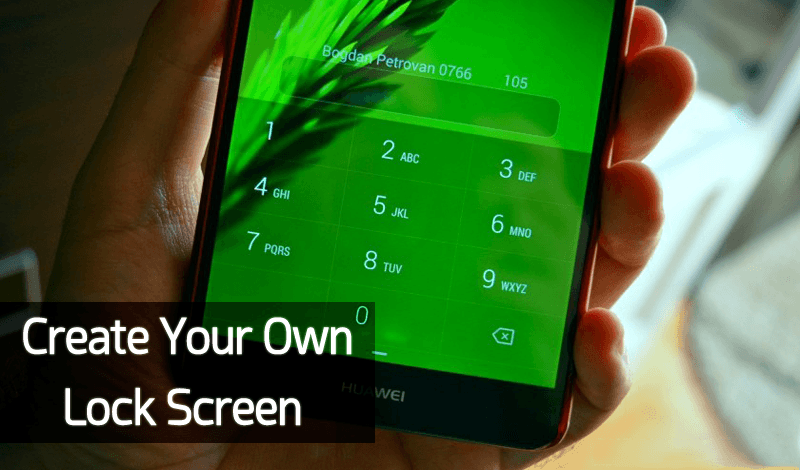
اليوم نحن هنا مع خدعة رائعة لمستخدمي Android ، وهي طريقة إنشاء قفل الشاشة الخاص بك على جهاز Android. Android هو جهاز ذكي جدًا حيث يمكنك تخصيص العديد من الأشياء باستخدام الكثير من التطبيقات الرائعة. وفي هذا المنشور ، سنناقش أحدها.
روابط سريعة
كيفية إنشاء قفل الشاشة الخاصة بك على الأندرويد
الطريقة غير معقدة وموثوقة وتعتمد على تطبيق Android الرائع الذي سيسمح لك بإنشاء شاشة القفل الخاصة بك بسهولة بالغة. يمكنك إلقاء نظرة سريعة على الخطوات أدناه لتنفيذ ذلك على جهاز Android.
مميزات من تطبيق Android Lock Screen Club :
- الآلاف من الثيمات لشاشات القفل الجديد لجهاز الأندرويد الخاص بك.
- الحاجيات للتخصيص بالكامل لجهازك.
- تحتاج الآن إلى تثبيت أي تطبيق مع سمة إضافية بعد ذلك.
- ثيمات متكاملة رائعة الوضوح يمكن إنشاؤها بالتعاون مع الفنانين المذهلين في التطبيق.
- فئات مختلفة لكل ثيم، من السهل تصفح أي مهم.
# خطوات إنشاء شاشة قفل مذهلة لجهاز الأندرويد الخاص بك:
الخطوة 1. أولا وقبل كل شيء ، تحتاج إلى تنزيل وتثبيت تطبيق Android Lock Screen Club: HD Themes الرائع على جهاز Android الخاص بك.
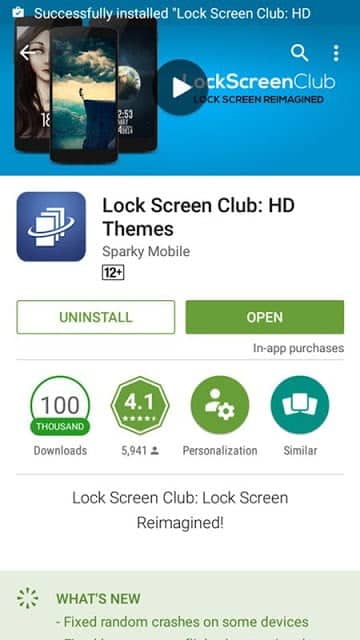
الخطوة 2. الآن سوف يطلب منك تسجيل الدخول إلى حسابك ، يمكنك بسهولة توصيله بحساب الفيسبوك الخاص بك.
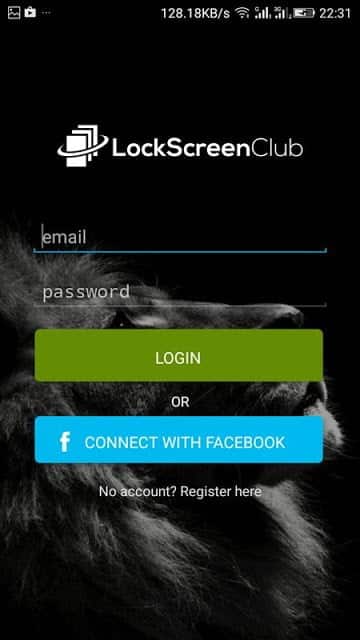
الخطوة 3. الآن بعد التثبيت ، قم بتشغيل التطبيق وانقر على خيار “إنشاء ثيم” وحدد تصميمات مختلفة للفنانين لتعيين مظهرك.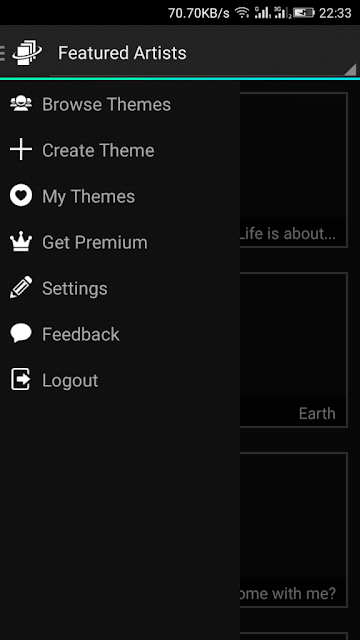
الخطوة 4. الآن يمكنك إنشاء الثيم المطلوب لشاشة القفل الخاص بك عن طريق ضبط التخطيط والمظاهر هناك.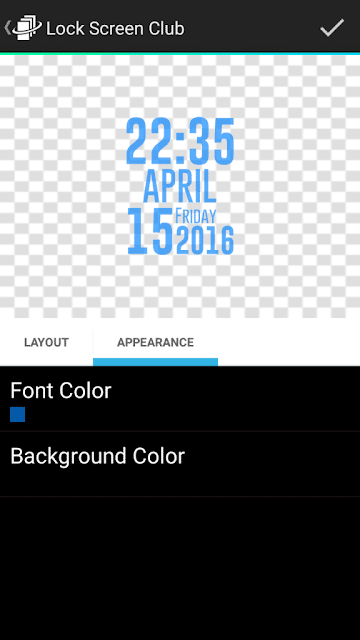
الخطوة 5. عندما تنتهي من ذلك ، انقر فوق زر علامة حفظ هناك.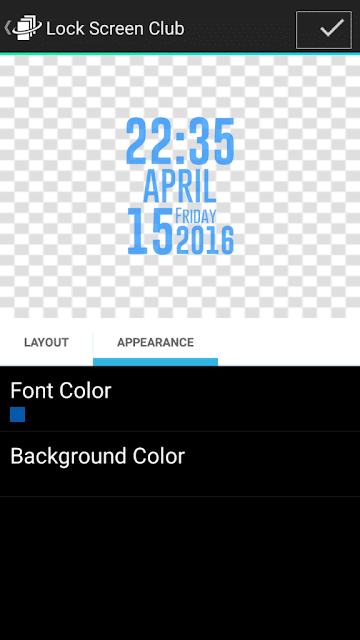
الخطوة 6. هذا كل شيء! انتهيت وسيتم حفظ مظهرك وسيكون متاح الآن لتعيينه على شاشة القفل الخاص بك.
# باستخدام تطبيق My Locker
إنه تطبيق آخر يتيح لك إنشاء شاشة القفل الخاصة بك. هذا التطبيق يسمح لك بتزيين شاشة القفل الخاص بك وأيضا إعطاء خيار لمشاركة شاشتك مع أصدقائك كهدية.
الخطوة 1. أولا وقبل كل شيء ، قم بتنزيل وتثبيت تطبيق My Locker على جهاز Android الخاص بك.
الخطوة 2. الآن تحتاج إلى أن “توافق” على الشروط والأحكام.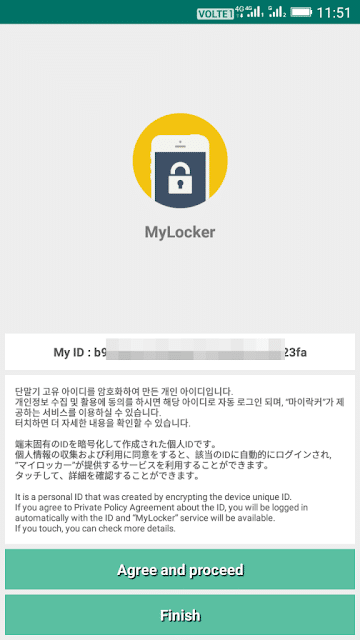
الخطوة 3. الآن تحتاج إلى تعيين MyLocker كتطبيق افتراضي لمنع زر إلغاء القفل من Home. ما عليك سوى النقر على “موافق”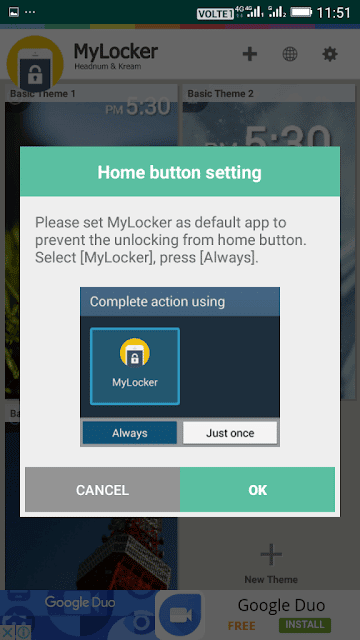
الخطوة 4. الآن يمكنك إنشاء ثيم جديد هنا ، ببساطة انقر فوق “ثيم جديد” ، ثم يمكنك تحميل الصورة وإنشاء أي شاشة قفل حسب رغبتك.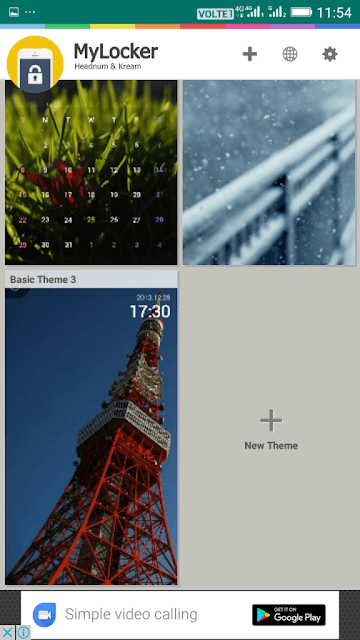
هذا هو! تحتاج إلى استكشاف التطبيق وسوف تجد الكثير من الميزات. هذه هي أسهل طريقة لإنشاء شاشة القفل الخاصة بك.
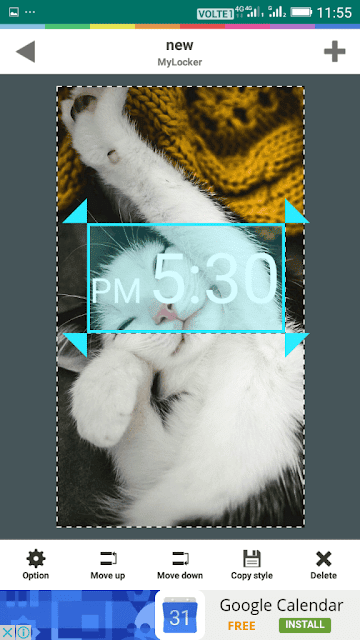
نوع مماثل من التطبيقات
#1 Next Lock Screen
حسنًا ، يعد هذا أحد أفضل تطبيقات Android التي يمكنك الحصول عليها إذا كنت تريد إنشاء شاشة قفل مخصصة. Next Lock Screen by Microsoft هي شاشة قفل رائعة المظهر تعرض إشعاراتك بالإضافة إلى جداولك اليومية.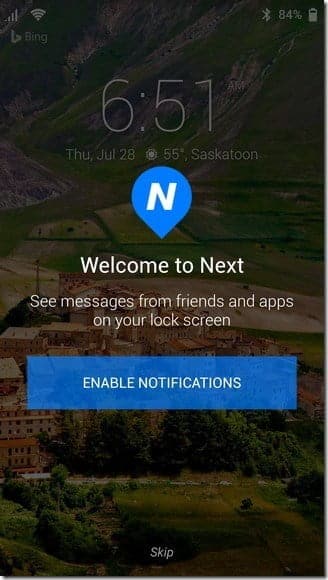
تتيح Next Lock Screen للمستخدم أيضًا تشغيل تطبيقاته المفضلة من درج التطبيق. ومع ذلك ، للاستمتاع بهذه الميزة ، يجب تمكين Next Lock Screen من إعدادات إمكانية الوصول.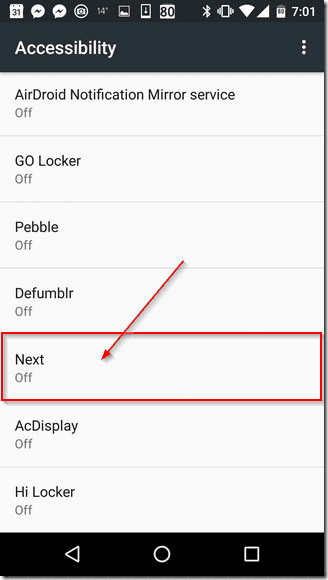
بعد تمكين الميزة ، يمكنك الوصول إلى تطبيقاتك المفضلة مباشرة من شاشة القفل. بالإضافة إلى ذلك ، يمكنك أيضًا إجراء بعض التخصيص مثل تغيير الصورة والخلفية والمزيد.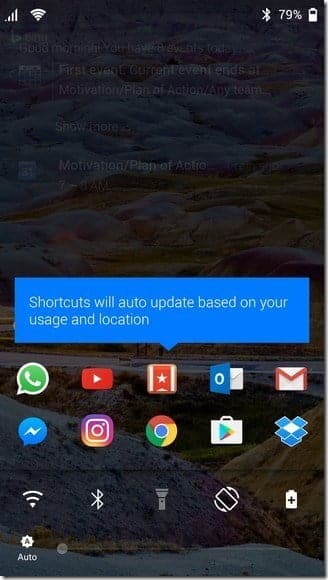
# 2 Go Locker
هذا هو واحد من أفضل تطبيقات قفل الشاشة المتاحة على متجر Google Play والتي تتيح للمستخدم تعيين سمة شاشة القفل حسب رغبته.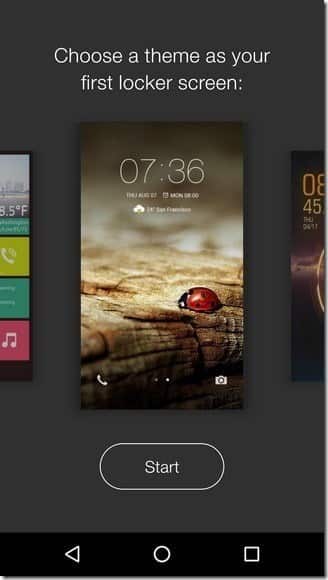
بعد اختيار المظهر ، يمكنك أيضًا إجراء بعض التخصيصات الإضافية مثل إضافة أداة وقت مخصصة ، والبيانات والإنذارات القادمة ، والطقس ، ومعلومات الشحن والمزيد.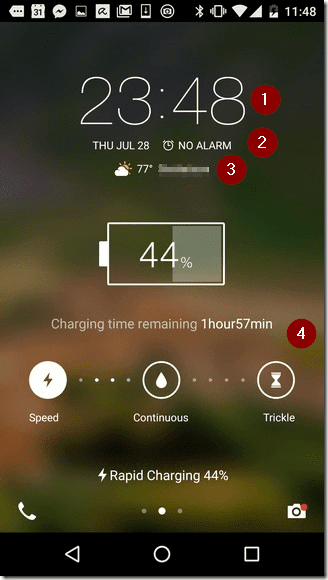
عند تمرير شاشة القفل، ستحصل على إمكانية الوصول إلى بعض وظائف Android مثل إعدادات WiFi ، وتقنية بلوتوث ، ونغمات الرنين ، والمصباح ، وسطوع الشاشة ، والمزيد.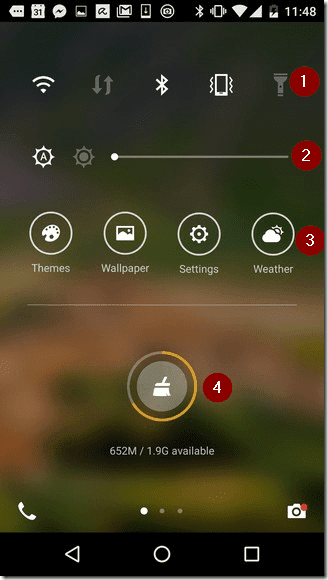
لذلك ، هذا هو أفضل تطبيق قفل الشاشة والذي يمكنك الحصول عليه على هاتف Android الذكي الخاص بك لإنشاء شاشة قفل مخصصة.
الخلاصة
لذلك أعلاه هو كل شيء عن إنشاء Lock Screen الخاصة بك على الأندرويد الخاص بك. باستخدام هذه الطريقة ، يمكنك بسهولة إنشاء جميع المظاهر المثيرة الجديدة لتعيينها كشاشة قفل على Android. لذا ، استمتع بوقتك من خلال إنشاء ومشاركة جميع الثيمات الجديدة معنا أيضًا! آمل أن تكونوا استفدتم من هذه الحيلة الرائعة ، شاركوها مع الآخرين أيضًا. اترك تعليقًا إذا كان لديك أي استعلامات ذات صلة بهذا.









